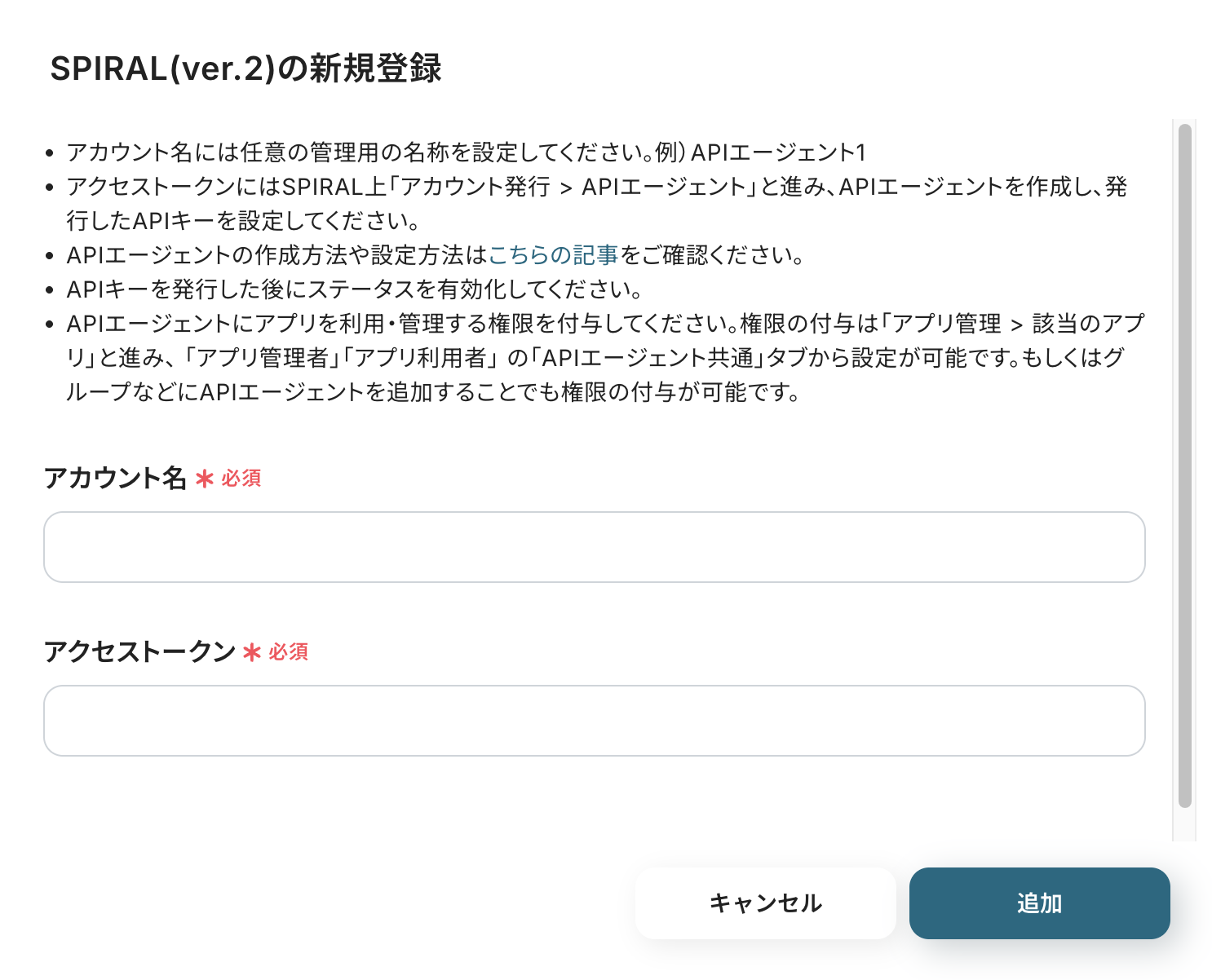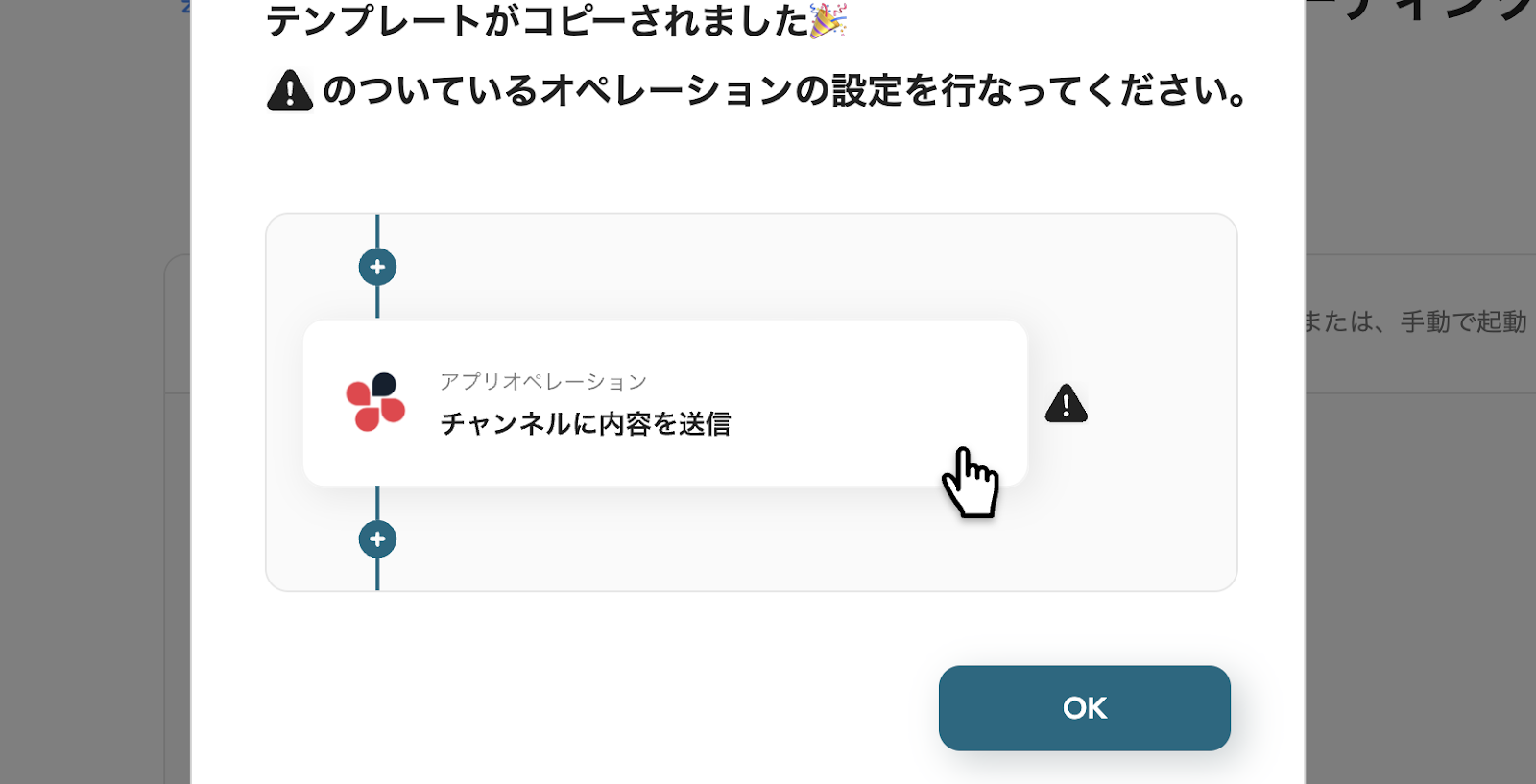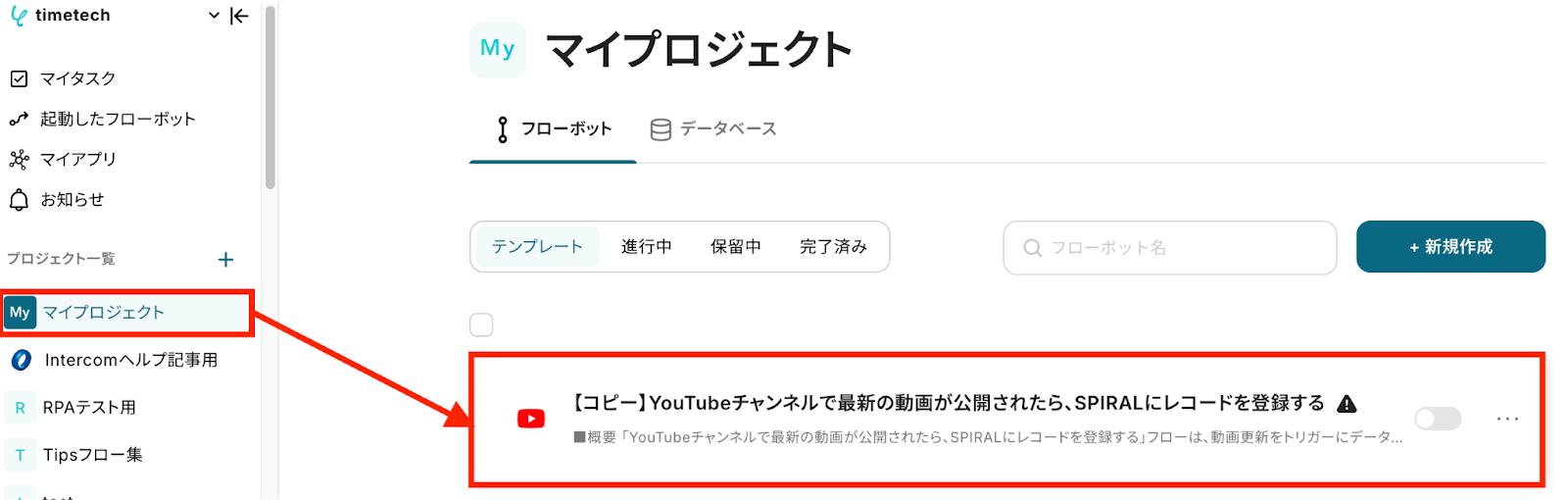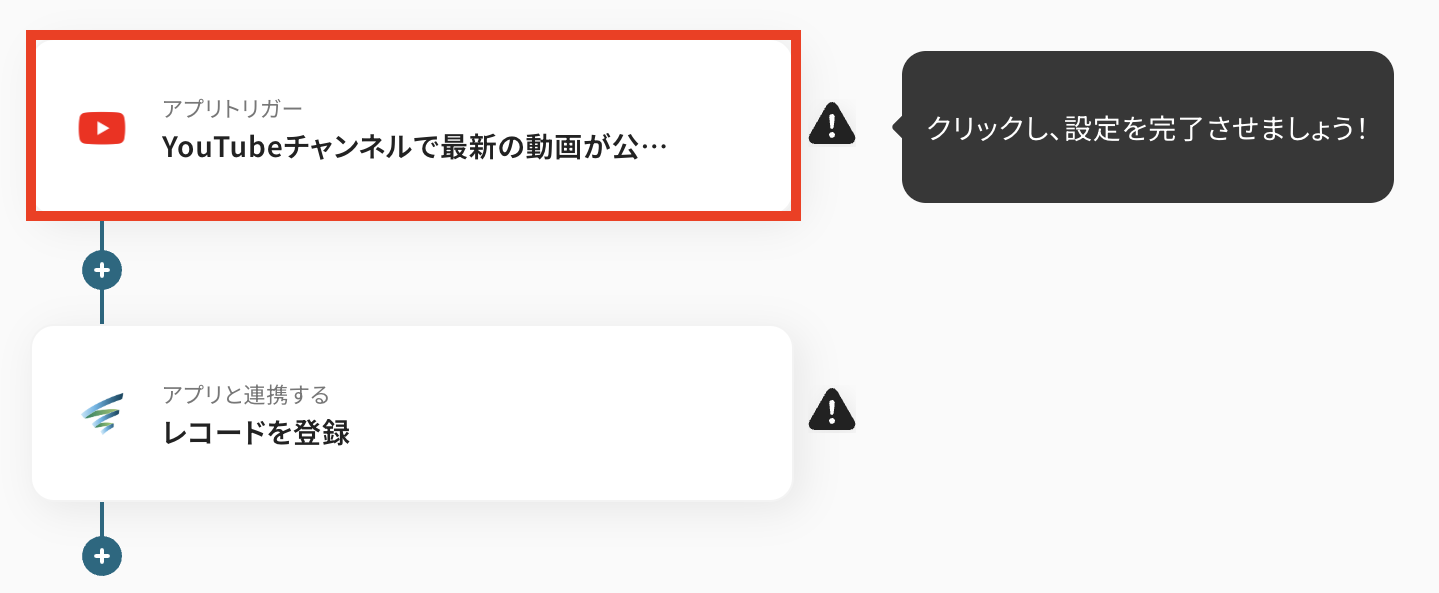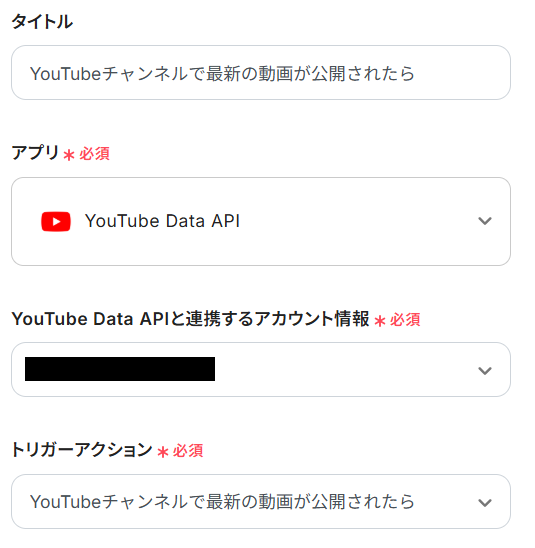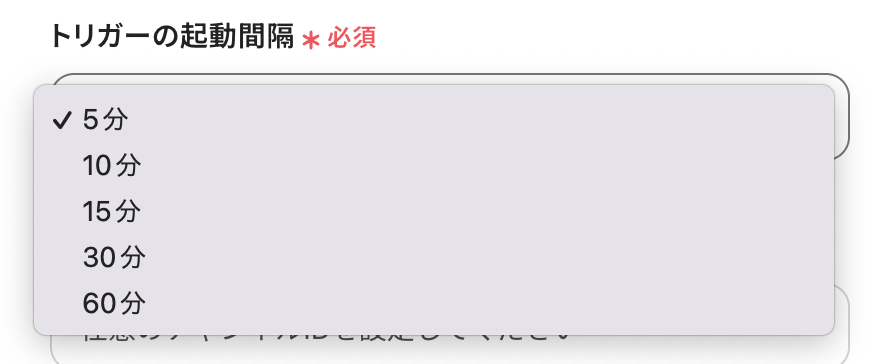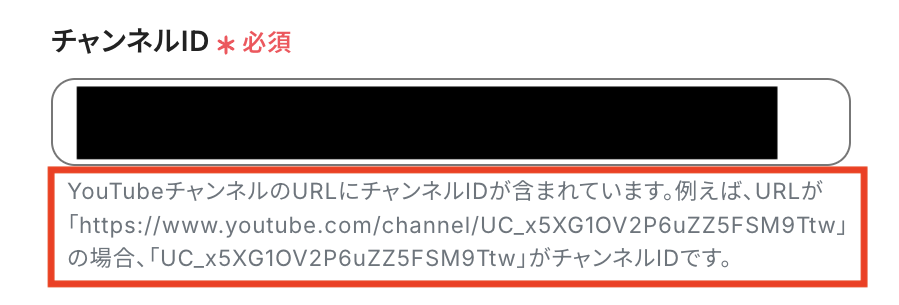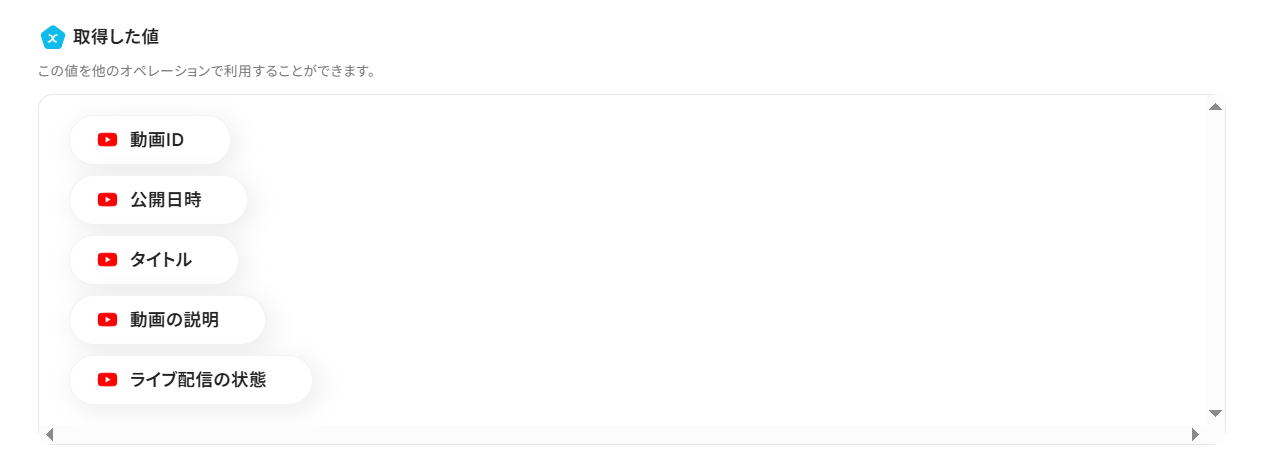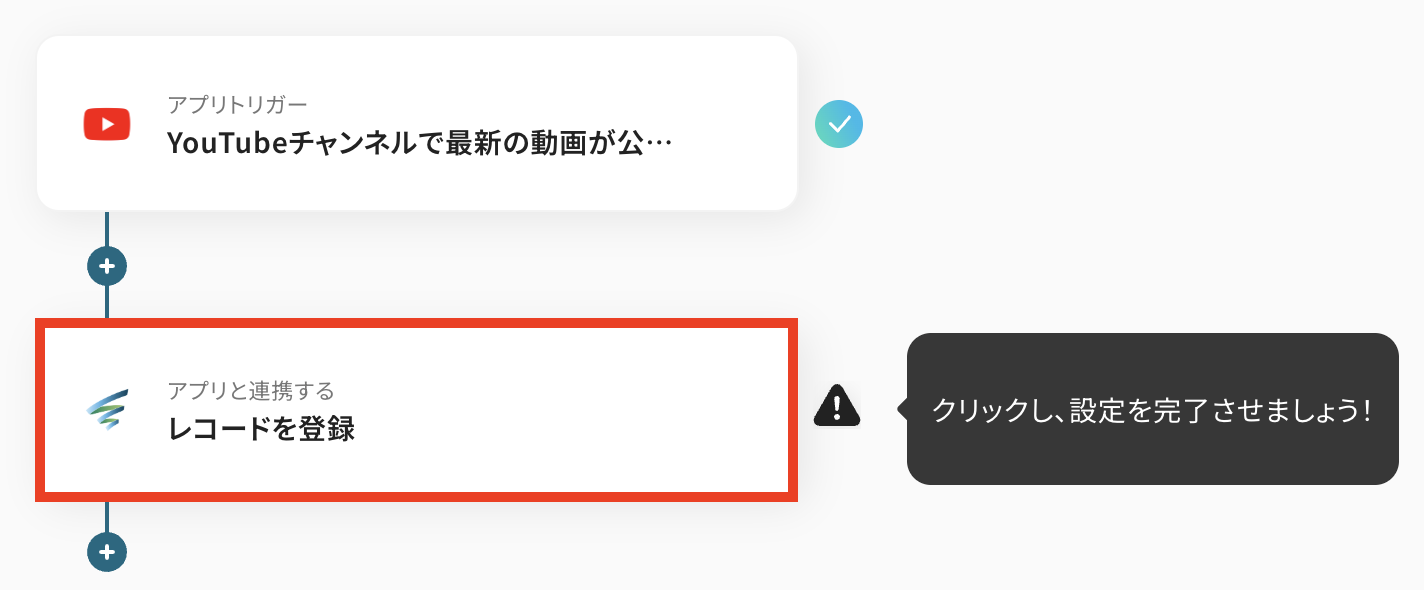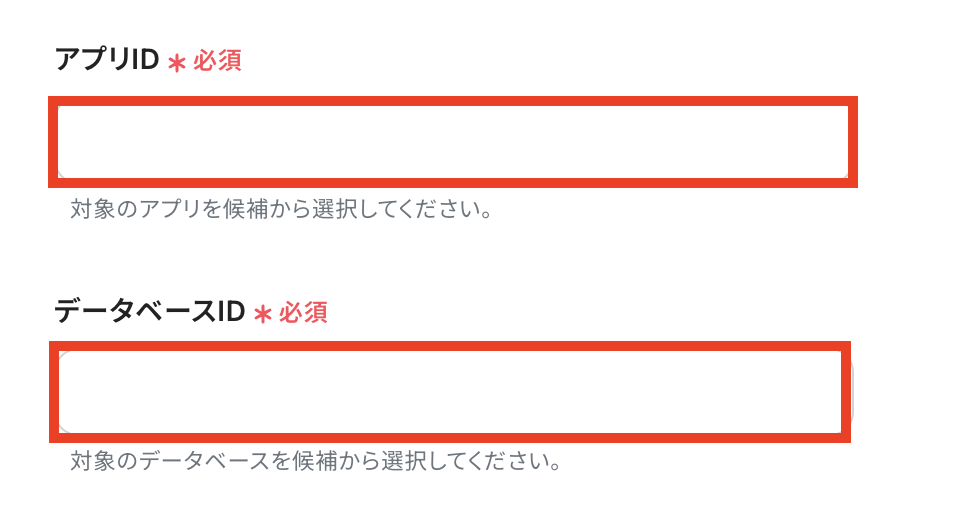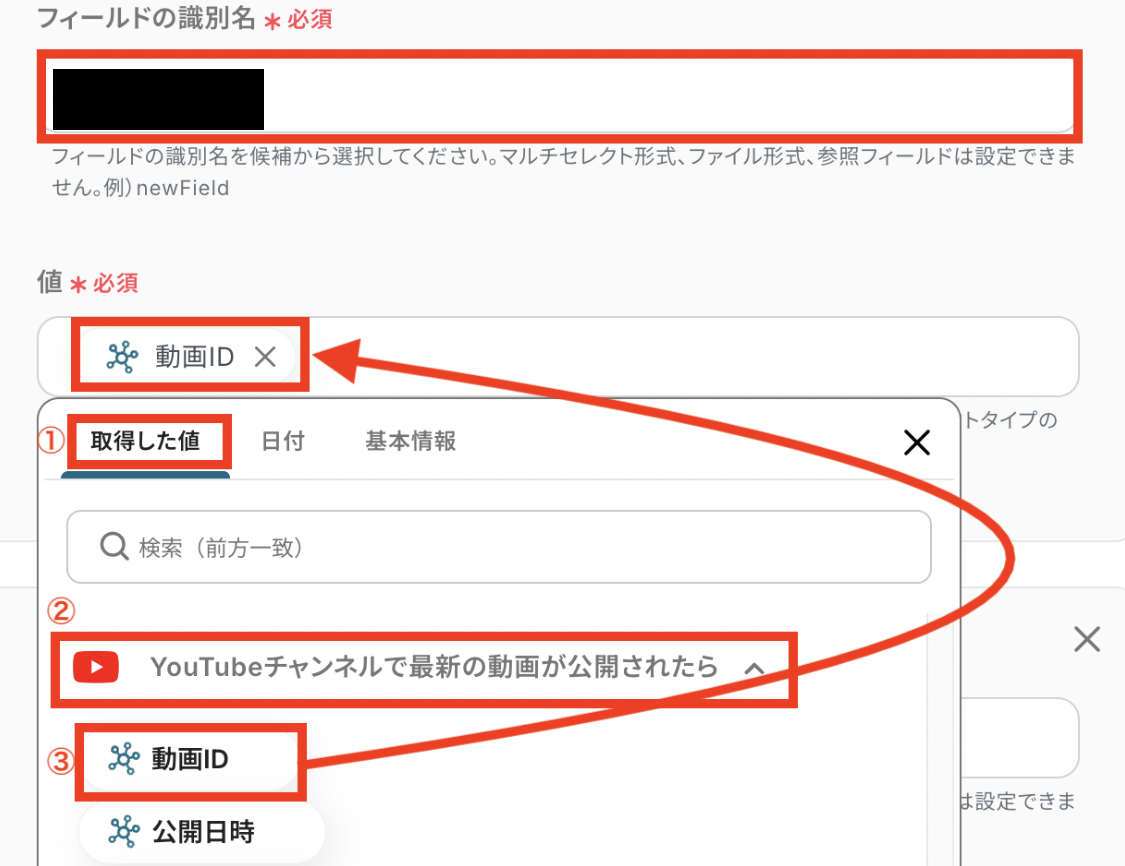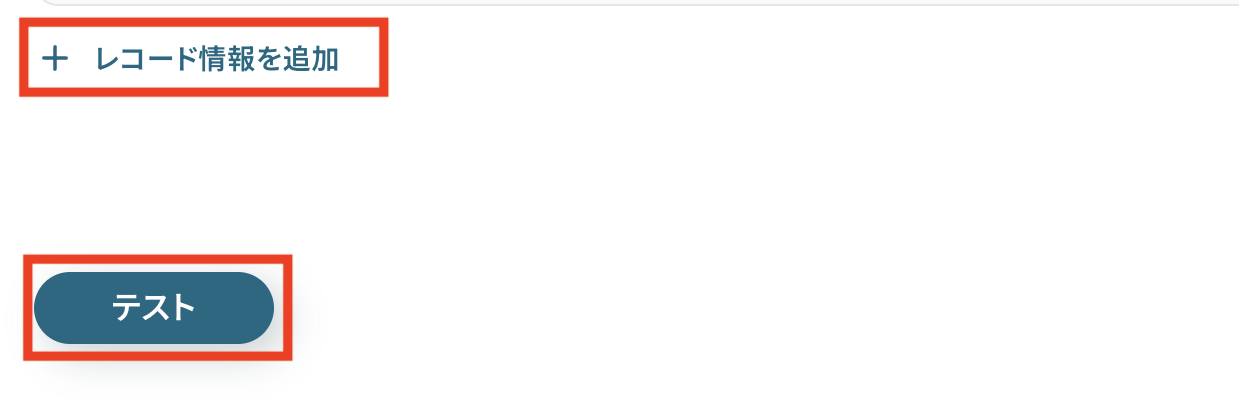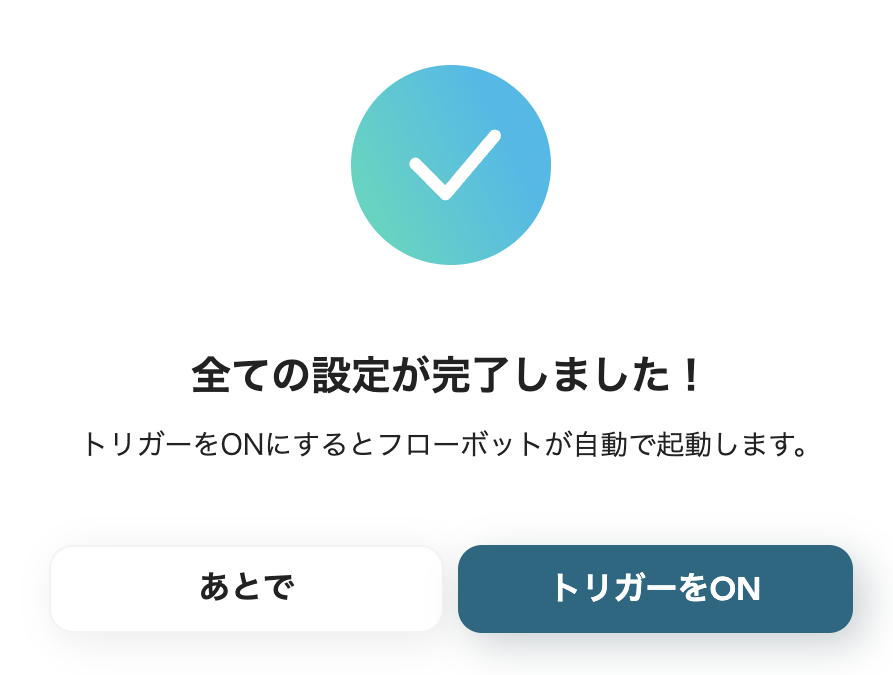YouTubeチャンネルで最新の動画が公開されたら、SPIRALにレコードを登録する
試してみる
■概要
「YouTubeチャンネルで最新の動画が公開されたら、SPIRALにレコードを登録する」フローは、動画更新をトリガーにデータ集約を自動化する業務ワークフローです。
YouTubeの公開情報を効率的に蓄積します。
■このテンプレートをおすすめする方
・YouTubeの新着動画を公開ごとに手動でSPIRALへ登録しており、入力作業の手間や抜け漏れに悩んでいる運用担当者
・動画タイトルや公開日時、説明文などをSPIRALで一元管理し、レポートや分析をよりスムーズに行いたいマーケティングチーム
・日常のルーチン作業を自動化し、クリエイティブな業務に集中したいプロジェクト担当者
■注意事項
・YouTube Data API、SPIRALのそれぞれとYoomを連携してください。
・トリガーは5分、10分、15分、30分、60分の間隔で起動間隔を選択できます。
・ミニプランなどの有料プランは、2週間の無料トライアルを行うことが可能です。無料トライアル中には制限対象のアプリや機能(オペレーション)を使用することができます。
「YouTubeチャンネルに新しい動画をアップするたびに、その情報をSPIRALに手入力している…」
「動画のタイトルやURLをコピー&ペーストする作業が地味に面倒だし、ミスが起きないか心配…」
このように、YouTubeと顧客管理システムであるSPIRAL間での手作業によるデータ連携に非効率さやストレスを感じてはいませんか?
もし、YouTubeに新しい動画が公開されたタイミングで、その情報を自動的にSPIRALのデータベースに登録する仕組みがあれば、こうした定型的な入力作業から解放されるはずです。
動画コンテンツの企画や分析といった、より創造的で重要な業務に時間と意識を集中させることもできるようになります。
今回ご紹介する自動化は、プログラミングの知識がなくてもノーコードで簡単に設定できるため、これまで自動化ツールに触れたことがない方でもすぐに実践可能です。
ぜひこの機会に導入し、日々の業務をさらに効率化させましょう。
とにかく早く試したい方へ
YoomにはYouTubeとSPIRALを連携するためのテンプレートが用意されています。
今すぐ試したい方は以下よりバナーをクリックしてスタートしましょう!
YouTubeチャンネルで最新の動画が公開されたら、SPIRALにレコードを登録する
試してみる
■概要
「YouTubeチャンネルで最新の動画が公開されたら、SPIRALにレコードを登録する」フローは、動画更新をトリガーにデータ集約を自動化する業務ワークフローです。
YouTubeの公開情報を効率的に蓄積します。
■このテンプレートをおすすめする方
・YouTubeの新着動画を公開ごとに手動でSPIRALへ登録しており、入力作業の手間や抜け漏れに悩んでいる運用担当者
・動画タイトルや公開日時、説明文などをSPIRALで一元管理し、レポートや分析をよりスムーズに行いたいマーケティングチーム
・日常のルーチン作業を自動化し、クリエイティブな業務に集中したいプロジェクト担当者
■注意事項
・YouTube Data API、SPIRALのそれぞれとYoomを連携してください。
・トリガーは5分、10分、15分、30分、60分の間隔で起動間隔を選択できます。
・ミニプランなどの有料プランは、2週間の無料トライアルを行うことが可能です。無料トライアル中には制限対象のアプリや機能(オペレーション)を使用することができます。
YouTubeとSPIRALを連携してできること
YouTubeとSPIRALのAPIを連携させることで、これまで手作業で行っていた2つのアプリケーション間の情報共有を自動化できます。
例えば、YouTubeチャンネルに新しい動画が公開されるとその動画のタイトル・URL・公開日といった情報を自動で抽出し、SPIRALのデータベースに新しいレコードとして登録するといったことが可能になります。
これにより、手作業による転記ミスを防ぎつつすばやい情報更新が実現するため、動画コンテンツに関するデータを一元管理しやすくなるはずです。
ここでは具体的な自動化の例を複数ご紹介しますので、気になる内容があればぜひクリックしてみてください!
YouTubeチャンネルで最新の動画が公開されたら、SPIRALにレコードを登録する
この連携は、指定したYouTubeチャンネルに新しい動画が公開されると、その動画の情報を取得してSPIRALに自動でレコードとして登録するものです。
動画が公開されるたびに発生していた手作業でのデータ入力が不要になり、ヒューマンエラーの心配なく迅速かつ正確に情報を蓄積できます。
設定自体はYouTubeのデータを直接SPIRALに連携するシンプルな構成のため、すぐにでも導入しやすい自動化です。
YouTubeチャンネルで最新の動画が公開されたら、SPIRALにレコードを登録する
試してみる
■概要
「YouTubeチャンネルで最新の動画が公開されたら、SPIRALにレコードを登録する」フローは、動画更新をトリガーにデータ集約を自動化する業務ワークフローです。
YouTubeの公開情報を効率的に蓄積します。
■このテンプレートをおすすめする方
・YouTubeの新着動画を公開ごとに手動でSPIRALへ登録しており、入力作業の手間や抜け漏れに悩んでいる運用担当者
・動画タイトルや公開日時、説明文などをSPIRALで一元管理し、レポートや分析をよりスムーズに行いたいマーケティングチーム
・日常のルーチン作業を自動化し、クリエイティブな業務に集中したいプロジェクト担当者
■注意事項
・YouTube Data API、SPIRALのそれぞれとYoomを連携してください。
・トリガーは5分、10分、15分、30分、60分の間隔で起動間隔を選択できます。
・ミニプランなどの有料プランは、2週間の無料トライアルを行うことが可能です。無料トライアル中には制限対象のアプリや機能(オペレーション)を使用することができます。
YouTubeチャンネルで最新の動画が公開されたら、動画の説明を要約しSPIRALにレコードを登録する
この連携では、YouTubeに新しい動画が公開された際に、動画の概要欄に記載された説明文をAIが自動で要約し、その要約文とあわせてSPIRALにレコードを登録します。
動画の長い説明文を読むことなくSPIRAL上で動画の内容を素早く把握できるようになるため、チーム内での情報共有やコンテンツ管理がよりスムーズになります。
この設定には、データを加工・変換する処理が含まれています。
YouTubeチャンネルで最新の動画が公開されたら、動画の説明を要約しSPIRALにレコードを登録する
試してみる
■概要
「YouTubeチャンネルで最新の動画が公開されたら、動画の説明を要約しSPIRALにレコードを登録する」ワークフローは、YouTube更新をトリガーにAIで説明文をまとめ、SPIRALへ自動登録する業務ワークフローです。
■このテンプレートをおすすめする方
・YouTubeの動画説明文を手動で要約しSPIRALに登録しているマーケティング担当者の方
・動画公開後すぐに社内共有したいが、手作業での情報整理に時間がかかっている広報担当者の方
・SPIRALとYouTubeの連携で業務ワークフローを整え、更新チェックからデータ登録まで自動化したいディレクターや運用担当者の方
・YouTubeとSPIRAL間の定型業務を減らし、クリエイティブな企画に集中したいコンテンツプランナーの方
■注意事項
・YouTube Data API、SPIRALのそれぞれとYoomを連携してください。
・トリガーは5分、10分、15分、30分、60分の間隔で起動間隔を選択できます。
・ミニプランなどの有料プランは、2週間の無料トライアルを行うことが可能です。無料トライアル中には制限対象のアプリや機能(オペレーション)を使用することができます。
YouTubeとSPIRALの連携フローを作ってみよう
それでは、実際にYouTubeとSPIRALを連携させる自動化フローを作成してみましょう。
今回は、専門的な知識がなくても業務の自動化を実現できるノーコードツール「Yoom」を使用して連携フローを構築していきます。
もしまだYoomのアカウントをお持ちでない場合は、こちらの登録フォームからアカウントを発行しておきましょう。
[Yoomとは]
フローの作成方法
今回は「YouTubeチャンネルで最新の動画が公開されたら、SPIRALにレコードを登録する」フローを作成していきます。
作成の流れは大きく分けて以下の通りです。
- YouTubeとSPIRALのマイアプリ連携
- テンプレートのコピー
- YouTubeのトリガーとSPIRALのアクションの設定
- トリガーをONにし、フローが起動するかを確認
YouTubeチャンネルで最新の動画が公開されたら、SPIRALにレコードを登録する
試してみる
■概要
「YouTubeチャンネルで最新の動画が公開されたら、SPIRALにレコードを登録する」フローは、動画更新をトリガーにデータ集約を自動化する業務ワークフローです。
YouTubeの公開情報を効率的に蓄積します。
■このテンプレートをおすすめする方
・YouTubeの新着動画を公開ごとに手動でSPIRALへ登録しており、入力作業の手間や抜け漏れに悩んでいる運用担当者
・動画タイトルや公開日時、説明文などをSPIRALで一元管理し、レポートや分析をよりスムーズに行いたいマーケティングチーム
・日常のルーチン作業を自動化し、クリエイティブな業務に集中したいプロジェクト担当者
■注意事項
・YouTube Data API、SPIRALのそれぞれとYoomを連携してください。
・トリガーは5分、10分、15分、30分、60分の間隔で起動間隔を選択できます。
・ミニプランなどの有料プランは、2週間の無料トライアルを行うことが可能です。無料トライアル中には制限対象のアプリや機能(オペレーション)を使用することができます。
ステップ1: YouTubeとSPIRALのマイアプリ連携
ここでは、Yoomとそれぞれのアプリを連携して、操作が行えるようにしていきます。
まずは基本的な設定方法を解説しているナビをご覧ください!
それではここから今回のフローで使用するアプリのマイアプリ登録方法を解説します。
Yoom画面の左側メニューにある「マイアプリ」から「新規接続」をクリックします。

検索ボックスに連携するアプリ名を入力しましょう。

YouTubeとYoomの連携方法
以下の手順をご参照ください。
SPIRALとYoomの連携方法
SPIRALを検索すると、新規登録画面が表示されます。
「アカウント名」と「アクセストークン」を注意書きをよく読んだ上で、入力していきます。入力が完了したら「追加」をクリックして、SPIRALも連携完了です。
※詳しい設定方法はこちらをご確認ください。
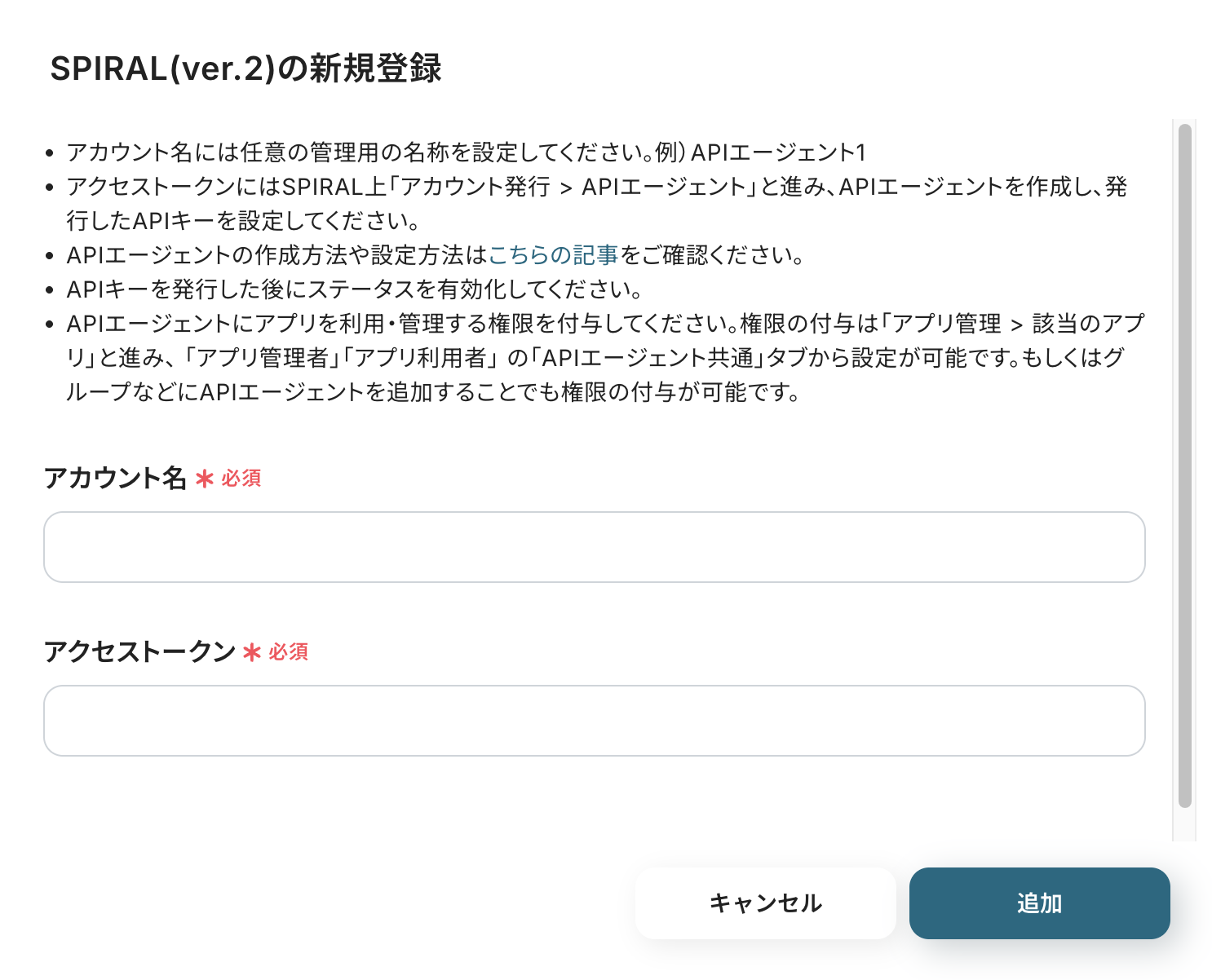
ステップ2:テンプレートをコピー
次に、今回使用するテンプレートをコピーします。
- 下のバナーの「試してみる」を押す。
- 移行したページの「このテンプレートを試す」を押す。
- Yoomの登録がまだの場合は、登録を行う。
※すでに登録が完了している場合は、ログインしてください。
YouTubeチャンネルで最新の動画が公開されたら、SPIRALにレコードを登録する
試してみる
■概要
「YouTubeチャンネルで最新の動画が公開されたら、SPIRALにレコードを登録する」フローは、動画更新をトリガーにデータ集約を自動化する業務ワークフローです。
YouTubeの公開情報を効率的に蓄積します。
■このテンプレートをおすすめする方
・YouTubeの新着動画を公開ごとに手動でSPIRALへ登録しており、入力作業の手間や抜け漏れに悩んでいる運用担当者
・動画タイトルや公開日時、説明文などをSPIRALで一元管理し、レポートや分析をよりスムーズに行いたいマーケティングチーム
・日常のルーチン作業を自動化し、クリエイティブな業務に集中したいプロジェクト担当者
■注意事項
・YouTube Data API、SPIRALのそれぞれとYoomを連携してください。
・トリガーは5分、10分、15分、30分、60分の間隔で起動間隔を選択できます。
・ミニプランなどの有料プランは、2週間の無料トライアルを行うことが可能です。無料トライアル中には制限対象のアプリや機能(オペレーション)を使用することができます。
テンプレートが「マイプロジェクト」にコピーされると、このような画面が表示されます。
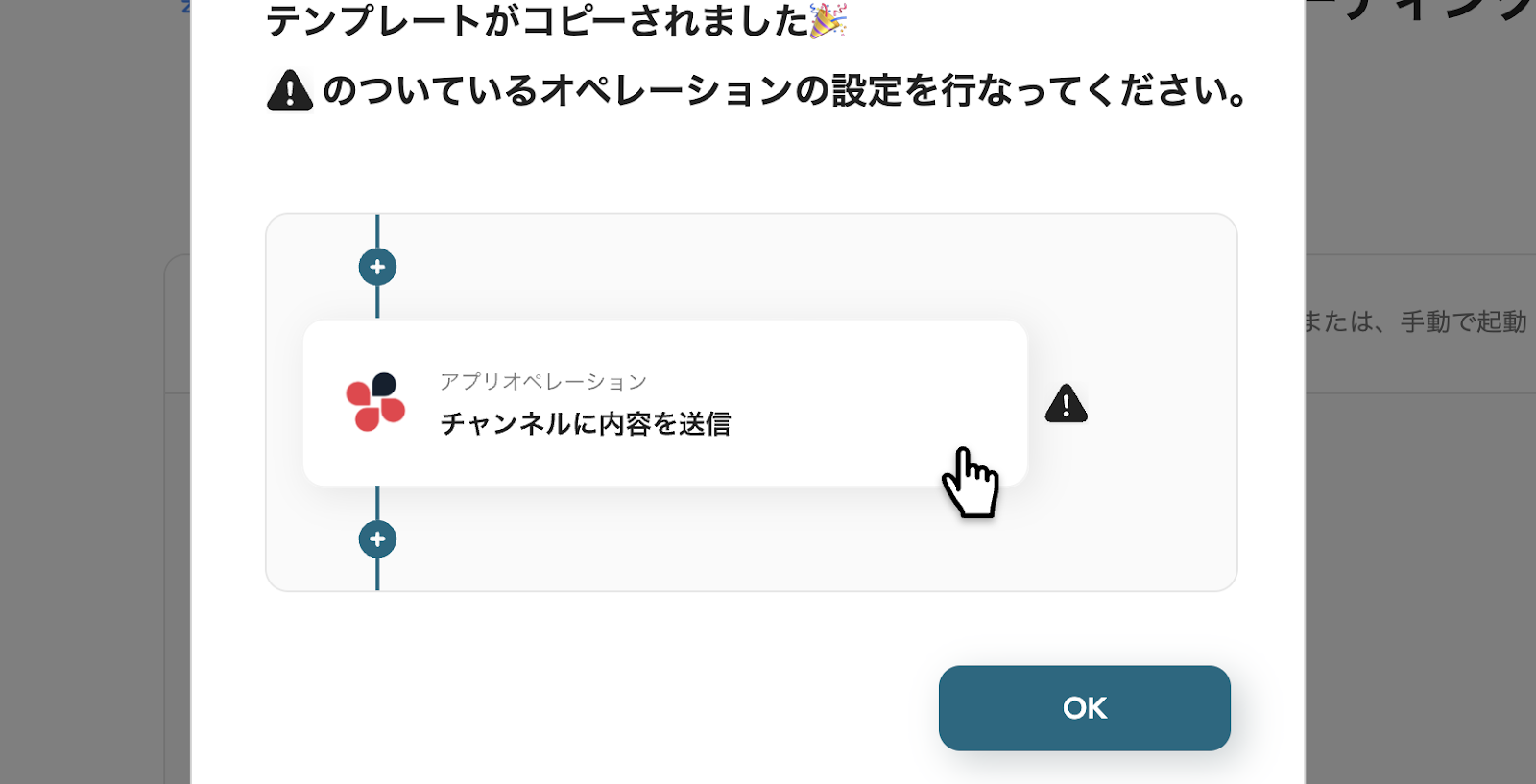
ステップ3:YouTubeのトリガー設定
- コピーしたテンプレートを開く
左側にあるメニューの「マイプロジェクト」から、コピーしたテンプレートを開きます。
(※テンプレートをコピー後、すぐに設定する場合はテンプレートを開く操作は不要です。設定を中断した場合のみ「マイプロジェクト」から設定作業を再開してください!)
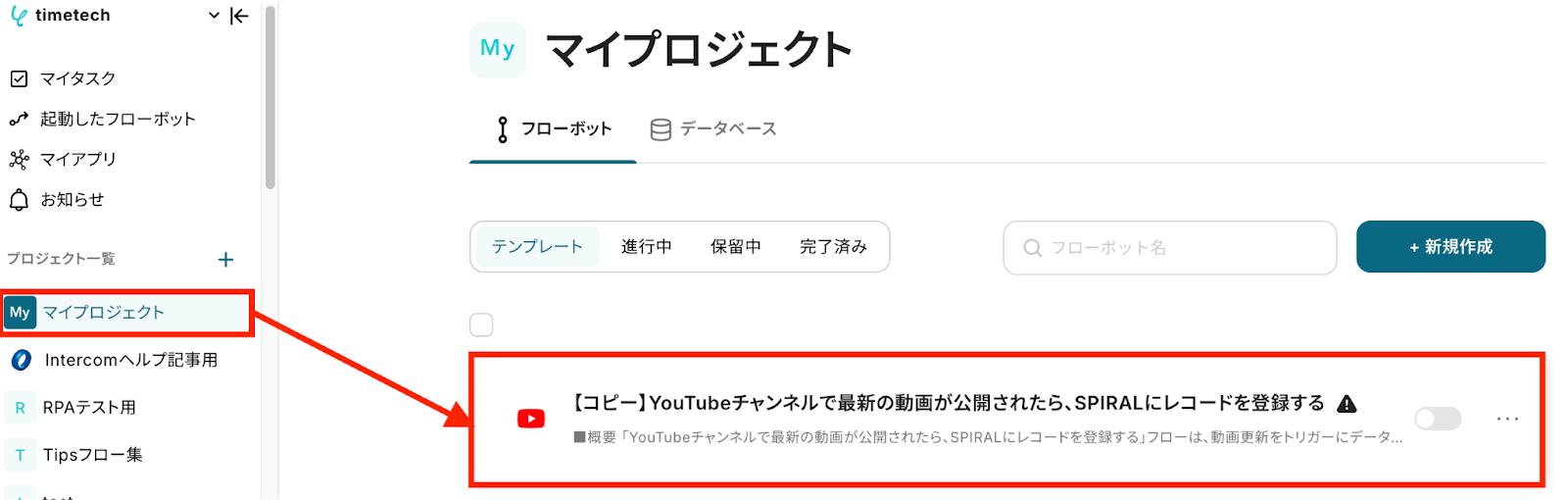
- YouTubeを開く
「YouTubeチャンネルで最新の動画が公開されたら」をクリックします。
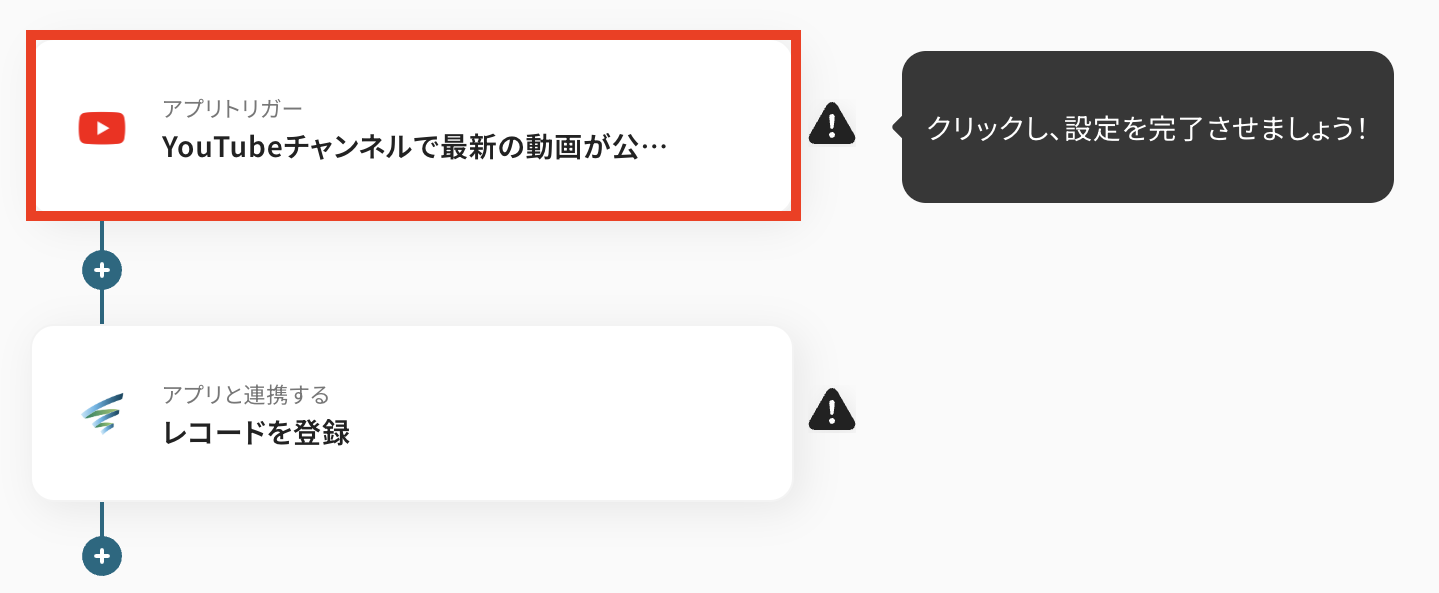
- 連携アカウントとアクションを選択する
必要箇所を入力していきます。
「タイトル」:必要に応じて変更可能
「YouTube Data APIと連携するアカウント情報」:合っているか確認
「トリガーアクション」:「YouTubeチャンネルで最新の動画が公開されたら」を選択
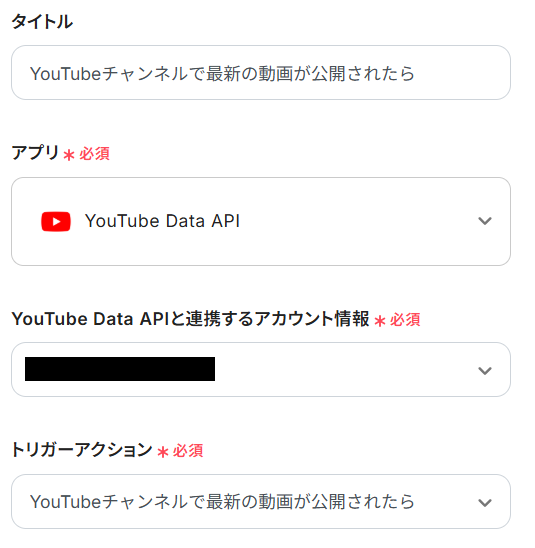
- アプリトリガーのAPI接続設定をする
「トリガーの起動間隔」を5分・10分・15分・30分・60分から選択します。
早めにSPIRALに登録したい場合は、短い間隔で設定しましょう!
※プランによって起動間隔の選択内容が異なるため、ご注意ください。
選択後、指定のチャンネルに動画をアップロードしておきましょう。
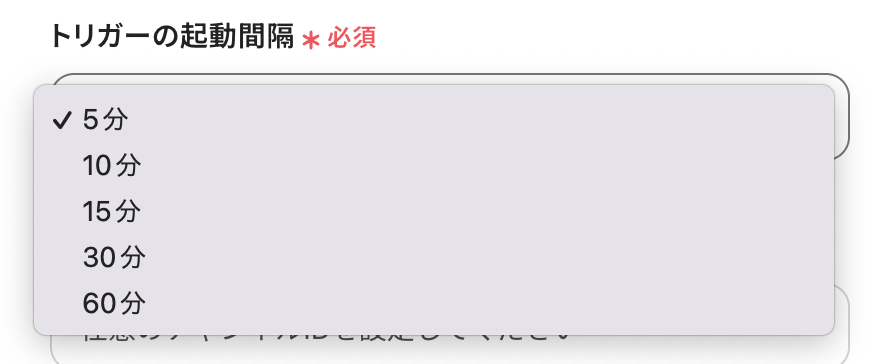
「チャンネルID」は赤枠部分の説明部分を確認しながら入力してください。
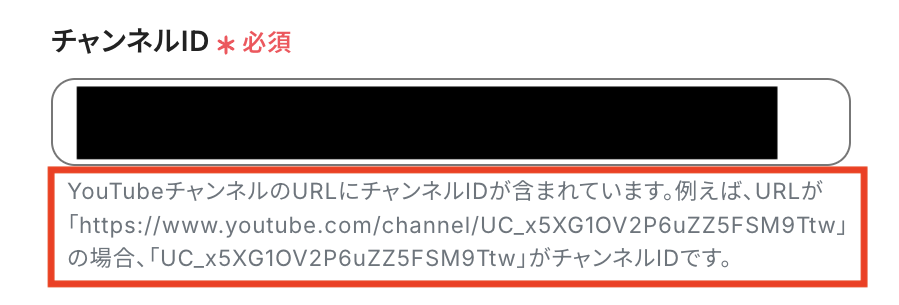
入力が完了したら「テスト」をクリックします。
テストに成功すると「取得した値」にYouTubeのデータが表示されるので「保存する」をクリックしてください。
(画像上は表示されていませんが、項目の横に具体的な値が表示されます。)
※アウトプットの詳しい説明はこちらをご確認ください。
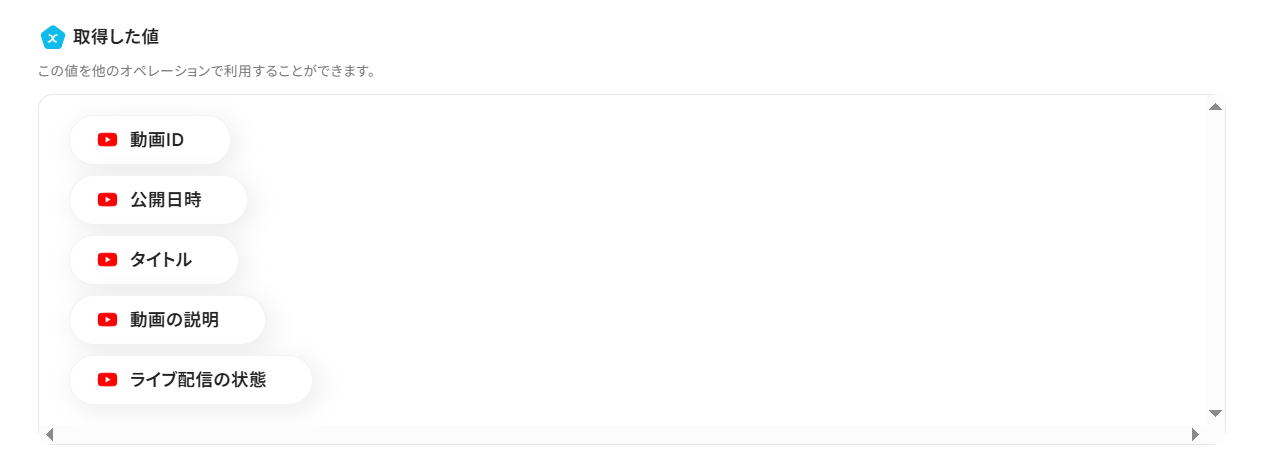
ステップ4:SPIRALのレコード登録
- SPIRALを開く
「レコードを登録」をクリックします。
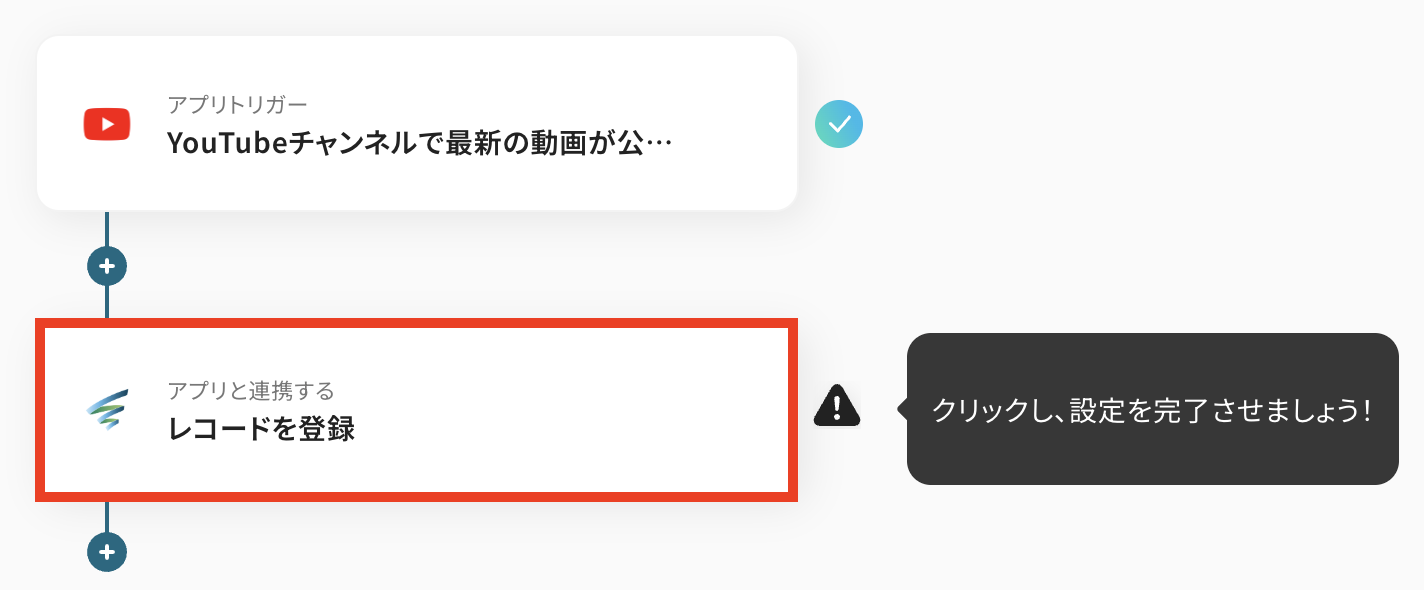
- 連携アカウントとアクションを選択する
必要箇所を入力していきます。
「タイトル」:必要に応じて変更可能
「SPIRALと連携するアカウント情報」:合っているか確認
「アクション」:「レコードを登録」を選択

- APIの接続設定をする
「アプリID」と「データベースID」は候補から選択することができます。入力欄をクリックすると、候補一覧が表示されるので選択してください。
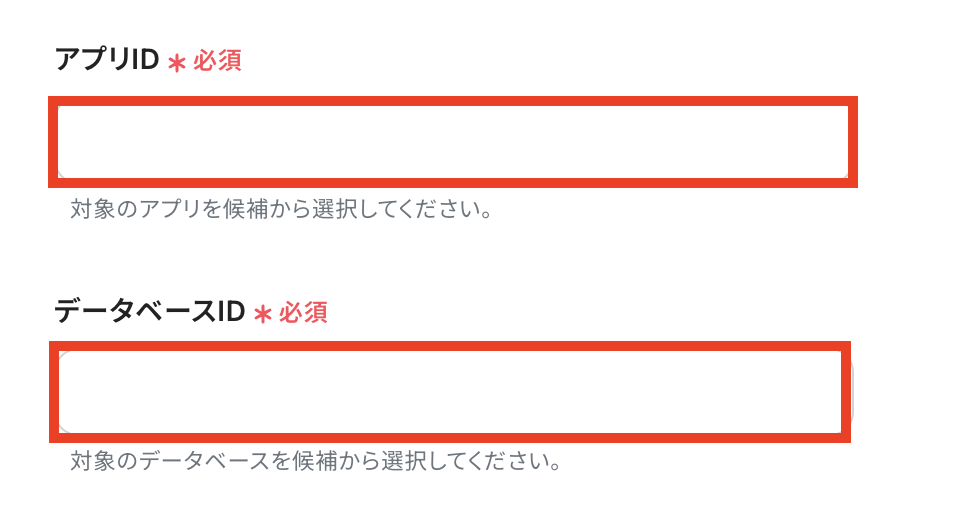
次に「レコード情報」を入力します。
「フィールドの識別名」は入力欄をクリックして候補から選択します。「値」はステップ3で取得した値を活用して入力をします。
【取得した値の活用方法】
①入力欄をクリックして「取得した値」を表示
②「YouTubeチャンネルで最新の動画が公開されたら」をクリック
③「動画ID」を選択
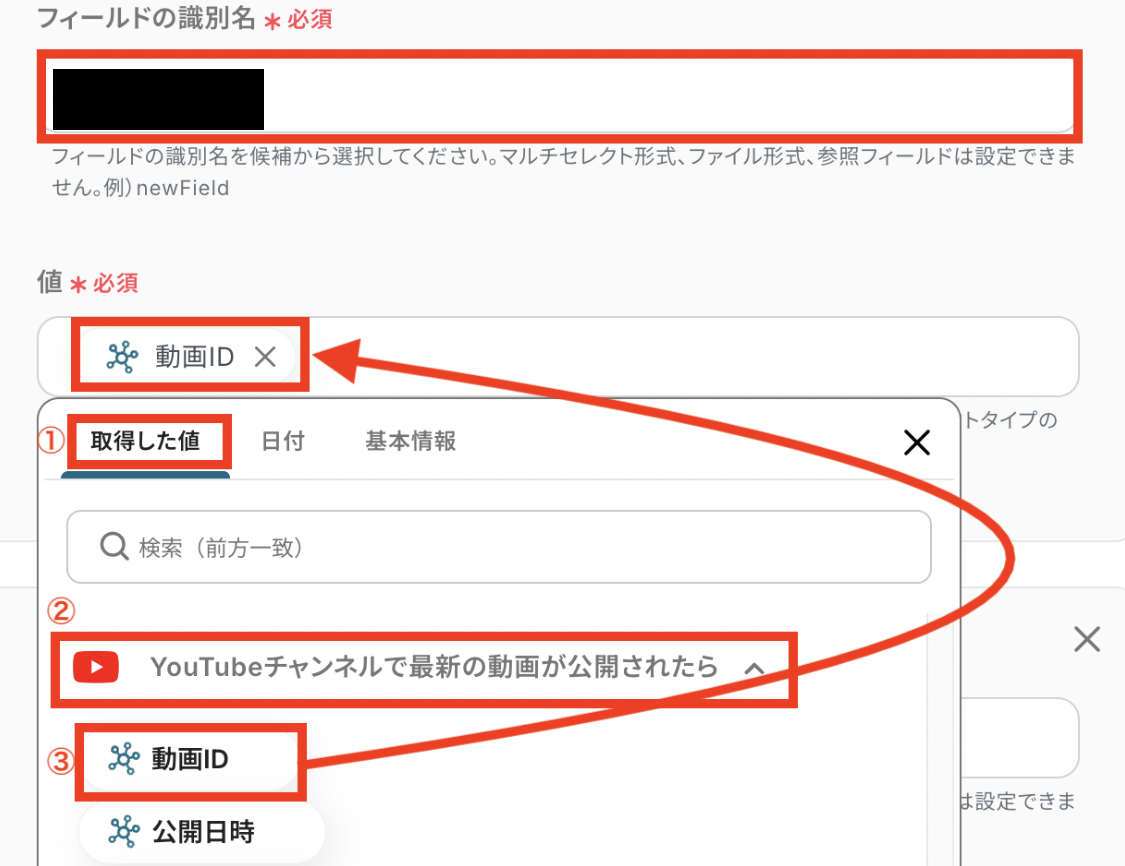
同じ要領で他の項目についても追加したい場合は「レコード情報を追加」をクリックします。
全ての入力が完了したら「テスト」をクリックしてください。
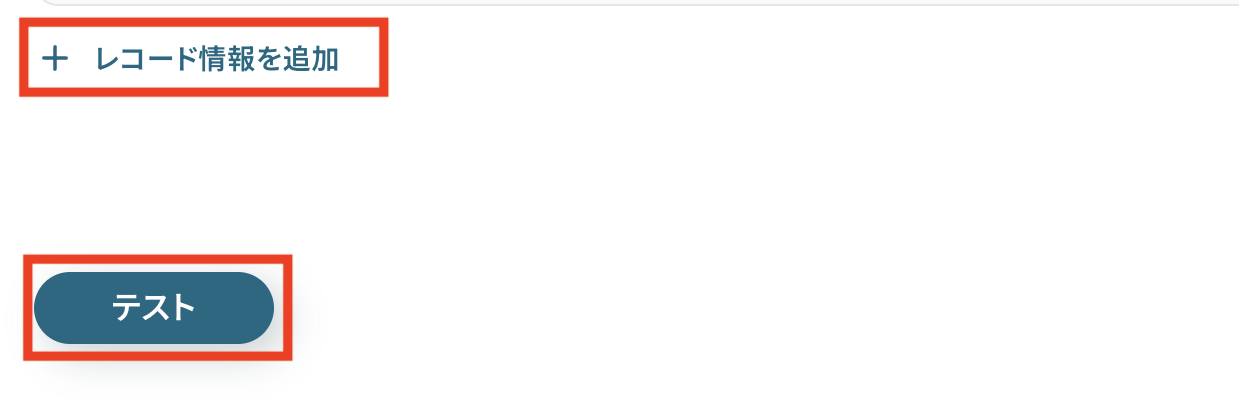
「取得した値」に「レコードID」が表示されていればテスト成功です。
実際にSPIRALに登録されていることが確認できたら「保存する」をクリックしてください。
(画像にはデータが表示されていませんが、項目の横にレコードIDが表示されます。)

ステップ5:トリガーをONにして動作を確認
最後に「トリガーをON」をクリックして、自動化の設定は終了です。
正しく、フローボットが起動するか動作確認をしましょう。
設定、お疲れ様でした!
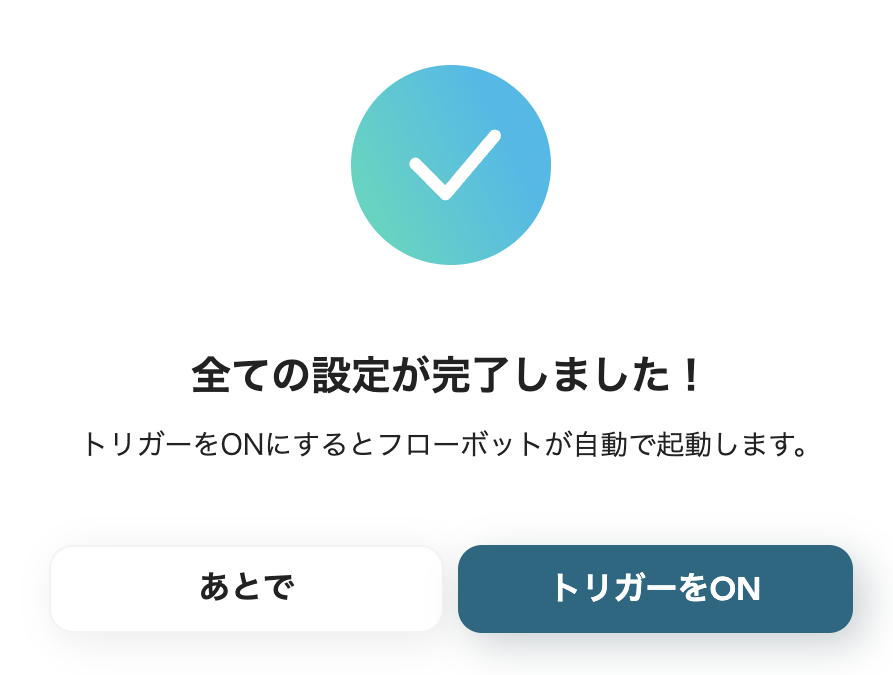
以上が、YouTubeチャンネルで最新の動画が公開されたら、SPIRALにレコードを登録するための連携手順になります。
SPIRALのデータをYouTubeに連携したい場合
今回はYouTubeからSPIRALへデータを連携する方法をご紹介しましたが、逆にSPIRALからYouTubeへのデータ連携を実施したい場合もあるかと思います。
その際は、下記のテンプレートも併せてご利用ください。
SPIRALでレコードが作成されたら、YouTubeのチャンネルレポートを取得し、反映する
この連携は、SPIRALに新しいレコードが作成されたことをトリガーとして、YouTubeのチャンネルレポート(再生回数や視聴者維持率など)を自動で取得し、その情報をSPIRALのレコードに反映させるものです。
手動でレポートを確認し、データを転記する手間を省きつつSPIRAL上で常に最新のチャンネルパフォーマンスを管理できるようになります。
SPIRALでレコードが作成されたら、YouTubeのチャンネルレポートを取得し、反映する
試してみる
■概要
SPIRALに新しい顧客情報などが登録されるたびに、YouTubeチャンネルのパフォーマンスを手動で確認し、その結果をSPIRALに転記する作業は、時間もかかりミスも起こりやすいのではないでしょうか。
このワークフローを活用すれば、SPIRALへのレコード作成をきっかけに、YouTubeのチャンネルレポートを自動で取得し、指定した情報をSPIRALのレコードに反映させることができ、これらの課題を解消します。
■このテンプレートをおすすめする方
・SPIRALとYouTube間でデータ連携を手作業で行っているマーケティング担当者の方
・YouTubeチャンネルのレポート作成とSPIRALへの反映作業を効率化したいと考えている方
・定型的なデータ入力業務から解放され、より戦略的な業務に集中したい方
■注意事項
・SPIRAL、YouTube Analytics APIのそれぞれとYoomを連携してください。
・トリガーは5分、10分、15分、30分、60分の間隔で起動間隔を選択できます。
・ミニプランなどの有料プランは、2週間の無料トライアルを行うことが可能です。無料トライアル中には制限対象のアプリや機能(オペレーション)を使用することができます。
・SPIRALのアウトプットはJSONPathから取得できます。詳細は下記をご参照ください。
https://intercom.help/yoom/ja/articles/5404443
SPIRALで特定のレコードが作成されたら、YouTubeのチャンネルレポートを取得し、反映する
この連携では、SPIRALで特定の条件を満たすレコードが作成された場合にのみ、YouTubeのチャンネルレポートを取得して情報を反映させます。
例えば「分析対象」というタグが付いたレコードが作成された時だけレポートを取得する、といった設定が可能です。
必要な情報だけを効率的に収集・管理できるため、より戦略的なデータ活用が実現します。このフローは、特定の条件で処理を分岐させる設定が含まれています。
SPIRALで特定のレコードが作成されたら、YouTubeのチャンネルレポートを取得し、反映する
試してみる
■概要
SPIRALで特定レコード作成をトリガーに、YouTubeチャンネルレポートを取得して自動的にSPIRALに反映する業務ワークフロー。
SPIRALとYouTubeのの連携でデータ更新を効率化し、作業負荷を軽減します。
■このテンプレートをおすすめする方
・SPIRALとYouTubeを個別に操作し、手作業でレポートを作成しているYouTube運営担当者の方
・チャンネル分析データをSPIRALに取り込んで一元管理し、レポート共有をスムーズにしたいマーケティングチームの方
・SPIRALとYouTubeの連携を活用して、定期的なデータ収集やレポート更新の工数を削減したいプロジェクトリーダーの方
■注意事項
・SPIRAL、YouTube Analytics APIのそれぞれとYoomを連携してください。
・トリガーは5分、10分、15分、30分、60分の間隔で起動間隔を選択できます。
・プランによって最短の起動間隔が異なりますので、ご注意ください。
・分岐はミニプラン以上のプランでご利用いただける機能(オペレーション)となっております。フリープランの場合は設定しているフローボットのオペレーションはエラーとなりますので、ご注意ください。
・ミニプランなどの有料プランは、2週間の無料トライアルを行うことが可能です。無料トライアル中には制限対象のアプリや機能(オペレーション)を使用することができます。
・SPIRALのアウトプットはJSONPathから取得できます。詳細は下記をご参照ください。
https://intercom.help/yoom/ja/articles/5404443
・仕様上、レポートの取得は3日前のデータから取得が可能です。日付を設定する際は日時の加算減算オペレーションなどを用いるかあらかじめ3日より前の日付データを取得し、その日付で範囲指定を行ってください。
YouTubeやSPIRALを使ったその他の自動化例
今回ご紹介したフロー以外にもYouTubeやSPIRALのAPIを利用すれば、さまざまな業務の自動化を実現することができます。
いずれも簡単な設定で利用が可能になりますので、もし気になるものがあれば、ぜひお試しください!
YouTubeを活用した自動化例
動画の公開を検知してデータベースツールに情報を登録したり、取得した内容を通知することが可能です。
手動作業が減ることで、後続作業の効率化が見込めるでしょう。
Typeformで回答された期間のレポートをYouTubeから取得し、通知する
試してみる
■概要
Typeformでアンケートなどを実施した後、回答期間に応じたYouTubeのパフォーマンスレポートを作成し、関係者に共有する作業は手間がかかるのではないでしょうか。
特に、都度手作業でレポートを取得して通知していると、時間もかかり他の業務を圧迫することもあります。
このワークフローを活用すれば、Typeformへのフォーム送信をきっかけに、YouTubeからチャンネルレポートを自動で取得し、Microsoft Teamsへ通知できるため、こうした課題をスムーズに解消できます。
■このテンプレートをおすすめする方
・Typeformの回答内容と連携してYouTubeのレポート作成を行っている方
・定期的なレポート作成と関係者への共有を自動化し、効率化したいと考えている方
・複数のアプリをまたぐ手作業での情報連携に課題を感じているマーケティング担当者の方
■注意事項
・Typeform、YouTube、Microsoft TeamsのそれぞれとYoomを連携してください。
・Microsoft365(旧Office365)には、家庭向けプランと一般法人向けプラン(Microsoft365 Business)があり、一般法人向けプランに加入していない場合には認証に失敗する可能性があります。
・仕様上、レポートの取得は3日前のデータから取得が可能です。日付を設定する際は日時の加算減算オペレーションなどを用いるかあらかじめ3日より前の日付データを取得し、その日付で範囲指定を行ってください。
YouTubeで新しい動画が投稿されたらMicrosoft Excelに追加する
試してみる
■概要
YouTubeで新しい動画が公開されるたびに、その情報を手作業でMicrosoft Excelにまとめるのは手間がかかり、情報の見落としも発生しやすいのではないでしょうか。
特に複数のチャンネルをチェックしている場合、その負担は小さくありません。
このワークフローを活用すれば、YouTubeチャンネルでの新着動画情報を自動でMicrosoft Excelに追加でき、こうした課題をスムーズに解消できます。
■このテンプレートをおすすめする方
・YouTubeの新着動画情報をMicrosoft Excelで効率的に管理したい方
・手作業での情報収集と転記作業に時間を取られているマーケティング担当者の方
・動画コンテンツのリスト化や分析を定期的に行っている情報収集担当者の方
■注意事項
・YouTube Data API、Microsoft ExcelのそれぞれとYoomを連携してください。
・トリガーは5分、10分、15分、30分、60分の間隔で起動間隔を選択できます。
・プランによって最短の起動間隔が異なりますので、ご注意ください。
・Microsoft365(旧Office365)には、家庭向けプランと一般法人向けプラン(Microsoft365 Business)があり、一般法人向けプランに加入していない場合には認証に失敗する可能性があります。
YouTubeで特定のキーワードに一致する動画が公開されたらMicrosoft Excelに追加する
試してみる
■概要
「YouTubeで特定のキーワードに一致する動画が公開されたらMicrosoft Excelに追加する」ワークフローを利用すると、YouTubeの特定動画情報を自動でMicrosoft Excelに追加できます。
キーワードの検知から記録までが自動化され、手作業が減ります。
■このテンプレートをおすすめする方
・YouTubeで特定のキーワードに関連する動画情報を一元管理したい方
・日頃からYouTubeで情報収集をしており、キーワードに合致する新しい動画をスピーディに把握したい方
・動画リストをMicrosoft Excelで管理し、社内やチームで効率的に共有したい方
・従来、手作業で動画の情報をまとめていた業務を自動化し、業務効率を向上させたい方
・マーケティングやリサーチ業務でYouTubeを活用している企業や個人
■注意事項
・YouTube Data API、Microsoft ExcelのそれぞれとYoomを連携してください。
・トリガーは5分、10分、15分、30分、60分の間隔で起動間隔を選択できます。
・プランによって最短の起動間隔が異なりますので、ご注意ください。
・Microsoft365(旧Office365)には、家庭向けプランと一般法人向けプラン(Microsoft365 Business)があり、一般法人向けプランに加入していない場合には認証に失敗する可能性があります。
YouTubeに動画が公開されたら、Notionにページを作成する
試してみる
■概要
YouTubeで公開された動画の情報を、都度Notionに手作業で転記していませんか?この作業は単純ですが、動画の公開頻度が高いと手間がかかり、転記漏れが発生することもあります。このワークフローを活用すれば、指定したYouTubeチャンネルに新しい動画が公開されると、自動でNotionにページが作成されるため、情報収集やコンテンツ管理を効率化できます。
■このテンプレートをおすすめする方
・YouTubeチャンネルの動画情報をNotionで管理し、競合調査や情報収集をしている方
・自社で運営するYouTubeチャンネルのコンテンツをNotionで一元管理したいと考えている方
・NotionとYouTubeを連携させ、手作業による転記作業をなくし効率化したい方
■注意事項
・YouTube Data API、NotionのそれぞれとYoomを連携してください。
・トリガーは5分、10分、15分、30分、60分の間隔で起動間隔を選択できます。
・プランによって最短の起動間隔が異なりますので、ご注意ください。
SPIRALを活用した自動化例
登録した情報をもう一方のツールへ自動で追加したり、商品情報を自動反映できます。
また、フォームの回答内容をもとにデータを登録することも可能なため、管理データの正確性向上が見込めます。
Jotformの回答をもとに、SPIRALでレコードを登録する
試してみる
■概要
このワークフローでは、Jotformの回答をもとにSPIRALでレコードを自動登録することが可能です。この自動化により、データの一貫性を保ちながら、漏れのない情報管理が可能となります。
Yoomを利用すると、プログラミング不要で簡単にアプリ同士を連携することができます。
■このテンプレートをおすすめする方
・Jotformを活用して顧客や社員からの情報を収集している方
・SPIRALを使用してデータベース管理やレコード作成を行っている担当者
・手動でのデータ転記に時間と労力をかけている業務担当者
・業務プロセスの自動化を検討しているチームリーダーやマネージャー
・データ入力ミスを防ぎたいと考えている管理者
■注意事項
・Jotform、SPIRALのそれぞれとYoomを連携してください。
・JotformのWebhook設定と最新回答取得方法は下記をご参照ください。
https://intercom.help/yoom/ja/articles/8105581
SPIRALに登録された情報をスプレッドシートにも連携する
試してみる
■概要
SPIRALに情報が登録されたら、自動的にGoogle スプレッドシートに連携するフローです。
Google スプレッドシート上でSPIRALに登録された情報を分析したり、そのままCSVを他システムにインポートすることが可能です。
■このテンプレートをおすすめする方
1.SPIRALの情報を分析する担当者
・マーケティング部門
・データアナリティスト など
2.SPIRALで集めた情報をCRMなどにインポートする必要がある方
・セールス部門
・マーケティング部門 など
■注意事項
・SPIRAL、Google スプレッドシートそれぞれとYoomを連携してください。
・トリガーは5分、10分、15分、30分、60分の間隔で起動間隔を選択できます。
・プランによって最短の起動間隔が異なりますので、ご注意ください。
・SPIRALのアウトプットはJSONPathから取得できます。詳細は下記をご参照ください。
https://intercom.help/yoom/ja/articles/5404443
SPIRALの商品情報をBASEに追加するフローです。
SPIRALの商品情報をShopifyに登録するフローです。
Typeformの回答をもとに、SPIRALでレコードを登録する
試してみる
■概要
このワークフローでは、Typeformの回答をもとにSPIRALでレコードを自動登録することが可能です。このワークフローを活用することで、データ入力の効率化と正確性の向上が期待できます。
Yoomを利用すると、プログラミング不要で簡単にアプリ同士を連携することができます。
■このテンプレートをおすすめする方
・Typeformを利用して顧客や社員からデータを収集しているが、手動でのデータ管理に時間がかかっている方
・データ入力時のヒューマンエラーを減らし、正確な情報管理を目指している担当者
・業務ワークフローの自動化を検討しており、SPIRALを活用したいと考えている企業のIT担当者
・Typeformと他のSaaSアプリを連携させて、業務プロセスを効率化したいと考えているチームリーダー
・データ管理の負担を軽減し、より戦略的な業務にリソースを集中させたい経営者
■注意事項
・Typeform、SPIRALのそれぞれとYoomを連携してください。
まとめ
この記事では、YouTubeとSPIRALを連携し、日々の業務を自動化する方法について解説しました。
YouTubeの動画公開情報をSPIRALに自動で登録することで、手作業で行っていたデータ転記の手間がなくなり、入力ミスなどのヒューマンエラーも防げます。
単純作業から解放され、動画のパフォーマンス分析や次なるコンテンツの企画といった、本来注力すべきコア業務に集中できる環境が整います。
今回ご紹介したような業務の自動化は、ノーコードツール「Yoom」を活用することで、プログラミングの知識がない方でも、画面の指示に従って操作するだけで簡単に実現できます。
もし、YouTubeやSPIRALを活用した業務の自動化に少しでもご興味をお持ちいただけたなら、ぜひこちらから無料登録して、業務効率化を体験してみてください!